Bevor die Vorlesefunktion verwendet werden kann, muss diese aktiviert werden. In den Einstellungen unter Allgemein und Bedienungshilfen findet sich der Eintrag an fünfter Stelle. Im gleichen Menü kann auch die Lesegeschwindigkeit angepasst werden – auf mehr als etwa ein Viertel sollte diese jedoch nicht geändert werden.
Mehr Apple-Wissen für dich.
Mac Life+ ist die digitale Abo-Flatrate mit exklusiven, unabhängigen Tests, Tipps und Ratgebern für alle Apple-Anwenderinnen und Anwender - ganz egal ob neu mit dabei oder Profi!
Mac Life+ beinhaltet
- Zugriff auf alle Online-Inhalte von Mac Life+
- alle digitalen Ausgaben der Mac Life, unserer Sonderhefte und Fachbücher im Zugriff
- exklusive Tests, Artikel und Hintergründe vorab lesen
- maclife.de ohne Werbebanner lesen
- Satte Rabatte: Mac, iPhone und iPad sowie Zubehör bis zu 15 Prozent günstiger kaufen!
✔ SOFORT gratis und ohne Risiko testen: Der erste Monat ist kostenlos, danach nur 6,99 Euro/Monat.
✔ Im Jahresabo noch günstiger! Wenn du direkt für ein ganzes Jahr abonnierst, bezahlst du sogar nur 4,99 Euro pro Monat.
Ist dieser Schritt geschafft, muss lediglich der gewünschte Text oder die jeweilige Textstelle markiert werden und die Funktion „Sprechen“ im Kontext-Menü ausgewählt werden. Die Vorlesesprache ist dabei immer die gleiche wie die Systemsprache, was bei nicht-deutschsprachigen Texten zu kuriosen Lauten führt. Soll beispielsweise ein englischer Text korrekt vorgelesen werden, muss die iOS-Sprache erst in den Einstellungen unter Landeseinstellungen und Sprache auf Englisch gewechselt werden.
Ab iOS 6 lässt sich die Textsprache übrigens bei jedem Text wechseln. Ein Tipp auf die Option Sprechen veranlasst iOS dazu, nach der Ausgabesprache zu fragen. Der Wechsel der Systemsprache bei verschiedenen Texten gehört mit dem kommenden Betriebssystem für iPhone, iPad und iPod touch somit der Vergangenheit an.
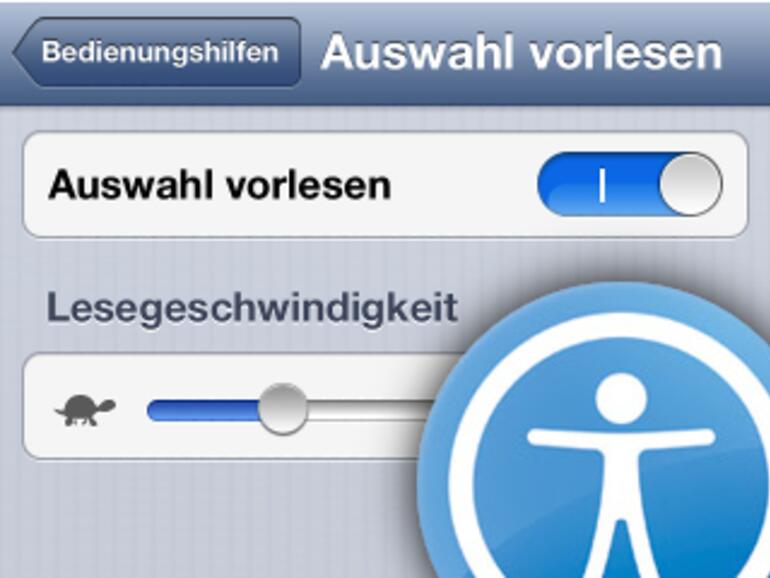
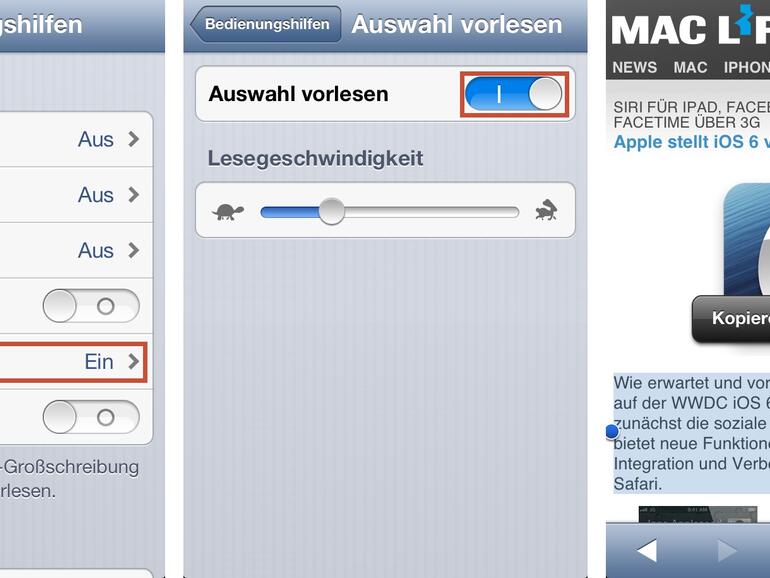

Diskutiere mit!
Hier kannst du den Artikel "Vorlesefunktion: So aktiviert man Text-to-Speech auf iPhone, iPad und iPod touch " kommentieren. Melde dich einfach mit deinem maclife.de-Account an oder fülle die unten stehenden Felder aus.
Dieser Artikel stimmt teilweise. Natürlich kann iOS auch englisch vorlesen wenn er auf deutsch gestellt ist. Man muss dafür einfach einen etwas längeren Artikel auswehlen dann erkennnt iOS die richtige sprache und liesst sie auch als diese vor ;)
Unter Facebook hatte es nicht funktioniert.